Как прошить видеорегистратор junsun l2 через компьютер
Обновлено: 07.07.2024
Последняя версия программы Ambarella DirectUSB III предназначена для установки и восстановления программного обеспечения (прошивки) в видеорегистраторах, видеокамерах, использующих процессоры фирмы Амbаrella.
Поддерживаемые процессоры:
- Ambarella A2: A2S30, A2S60, A2S70
- Ambarella A5: A5S30, A5S50, A5S90
- Ambarella A7: A7LA30, A7LA50, A7LA50D, A7LA55, A7LA70, A7LA70D, A7LA75, A7LA85
- Ambarella A12: A12A35, A12A55, A12A75
Если устройство не включается, не спешите обращаться в сервис-центр. Попробуйте восстановить прошивку с помощью программы Ambarella DirectUSB.
Восстановление прошивки требуется в следующих случаях:
- Стирание прошивки в случае внешних воздействий (нестабильное питание, статическое электричество).
- Неудачная прошивка с помощью карты памяти (например, регистратор выключился в процессе прошивки).
- Использование прошивки от другого устройства.
- Иногда прошивка с карты памяти может устанавиться "криво", наложившись на старую прошивку.
- Замена микросхемы NAND-памяти (Flash Memory), в которой хранится прошивка.
Обновление прошивки происходит следующим образом. Видеорегистратор переводится в режим программирования, путем нажатия и удержания определенной кнопки. Затем устройство подключается к USB-порту компьютера. Используя программу Ambarella DirectUSB, в NAND память устройства "заливается" новая прошивка.
Прошивка с помощью Ambarella DirectUSB
TrendVision выпустила специальную версию программы Ambarella DirectUSB. В неё вшиты последние прошивки TrendVision для Ambarella и сделаны предварительные настройки. Программу можно использовать для любых устройств Ambarella других производителей, если имеется исходный файл прошивки.
2. Запустите файл установки TrendVision DirectUSB-III.exe, дважды щелкнув по нему
3. После установки программы, на рабочем столе появится иконка программы DirectUSB-III
- Программа устанавливается в папку C: \ Program Files (x86) \ TrendVision \ USB-III \
- Прошивки находятся в папке C: \ Program Files (x86) \ TrendVision \ USB-III \ FW \
- Драйвера находятся в папке C: \ Program Files (x86) \ TrendVision \ USB-III \ Driver \
4. Нажмите и отпустите кнопку RESET на видеорегистраторе.
5. Нажмите и удерживайте кнопку для входа в режим программирования и подключите видеорегистратор к USB-порту компьютера. Кнопки для входа в режим программирования:
- MR-700, MR-712, MR-720, MR-715, MR-720 кнопка программирования - REC (вторая слева)
- TDR-708, TDR-718, TDR-719 кнопка программирования - MODE (нижняя слева)
- Combo - кнопка программирования ↓ (нижняя справа)
- TV-103 кнопка программирования > (крайняя правая)
- TV-100, TV-102, TV-Q2N, TV-Q2, TV-Q5, TV-Q5NV, TV-107 кнопка программирования - REC
- Для устройств других производителей можно попробовать по очереди удерживать все кнопки

6. Войдите в диспетчер устройств (Компьютер \ Управление \ Диспетчер устройств) и убедитесь в том, что новое устройство определилось как "Ambarella Evolution Board 1.2.3.0". Если устройство определилось как "Неизвестное устройство" придется устанавливать драйвера вручную (описано ниже).
7. Если устройство вообще не обнаружилось в диспетчере устройств, можно попробовать нажать на 3-5 сек. кнопку POWER. Или переподключите устройство в другой порт USB.
8. После определения компьютером, в независимости от установки драйверов, можно отпустить кнопку программирования.
9. Если драйвера не установились (это возможно для Windows 8 и Windows 10) и в диспетчере устройств появилось "Неизвестное устройство", необходимо отключить проверку цифровых драйверов на вашем ПК. Возможно, придется установить драйвера вручную: щелкнуть правой мышкой на "Неизвестное устройство" -> Обновить драйвер -> Выполнить поиск драйверов на этом компьютере -> Искать драйвер в следующем месте -> выбрать папку C: \ Program Files (x86) \ TrendVision \ USB-III \ Driver -> OK -> Далее. Разрешить установку драйверов.
10. Запустите программу DirectUSB-III, щелкнув иконку на рабочем столе. На вкладке Download необходимо выбрать модель процессора Model: A2, A5, A7 или A12 вашего видеорегистратора и путь к файлу прошивки в поле Firmware Programming. Прошивки для видеорегистраторов TrendVision находятся в папке C: \ Program Files (x86) \ TrendVision \ USB-III \ Driver \. Их можно выбрать, нажав на кнопку Ṿ . Название прошивки содержит название модели. Для устройств других производителей, файл прошивки должен иметь расширение ".elf". и путь к прошивке выбирается с помощью кнопки Choose. Тип процессора по моделям:
- MR-700, MR-710, MR-715, MR-720, TDR-708, TDR-718, TDR-719, Combo - процессор Model: A7
- TV-103, TV-102, TV-107, TV-108, TV-Q2, TV-Q5 - процессор Model: A2
- TV-Q5NV - процессор Model: A5
11. Щелкните на кнопку Connect. Если устройство подключено правильно, индикатор Status окрасится в зеленый цвет, с надписью OK.
12. Загрузите прошивку, нажав на кнопку DownLoad. Продолжительность прошивки около 1 минуты. После удачной прошивки индикатор Status окрасится в зеленый цвет, с надписью OK. Если прошивка произойдет неудачно, проверьте правильность выбора процессора Model и прошивки.
13. После окончания прошивки, отключите видеорегистратор от компьютера и обязательно нажмите на кнопку RESET для выхода из режима программирования.

Всем привет!
Купил я себе комбо устройство 3 в 1. Вот такое чудо китайских мастеров.

Купил, получил, подключил и … баз расположения камер нет.
Продавец их не высылает, в интернете их нет.
Засада.
Но если пойти другим путем то мы можем превратить наш регистратор в нечо брендовое, что имеет поддержку и базу камер в свободном доступе )
Сказано-СДЕЛАНО
Теперь обо всем по порядку…(Пункты 4 и 5 можно пропустить если Ваш регистратор не в состоянии кирпича)
1)качаем прошивку от регистратора Trendvision и базу к нему. (перебрал штук 15 всяких разных регистраторов-клонов. эта — самая подходящая)
2)читаем вот ЭТУ статью, пропуская пункт 7
3) если чтото не понятно из пункта 2 читаем ТУТ
4) берем файл необходимый для установки "проходной (т.е временной)" прошивки ОТСЮДА
5) на сд карту копируем прошивку трендвижн в формате firmware.bin
6) ИЛИ СТРАЗУ ПРОШИВАЕМ elf прошивку
7) отдельно прошиваем базы координат камер
Чтобы ввести регик в режим прошивки DURECT USB надо нажать кнопки MENU+ВКЛ (Ahtung! Существует куча способов это сделать, но неизменно там одна из кнопкой — это кнопка включения. Вторую или две надо подбирать в зависимости от версии аппарата)
Чтобы вывести регик из этого режима надо нажать reset снизу регистратора, зубочисткой.
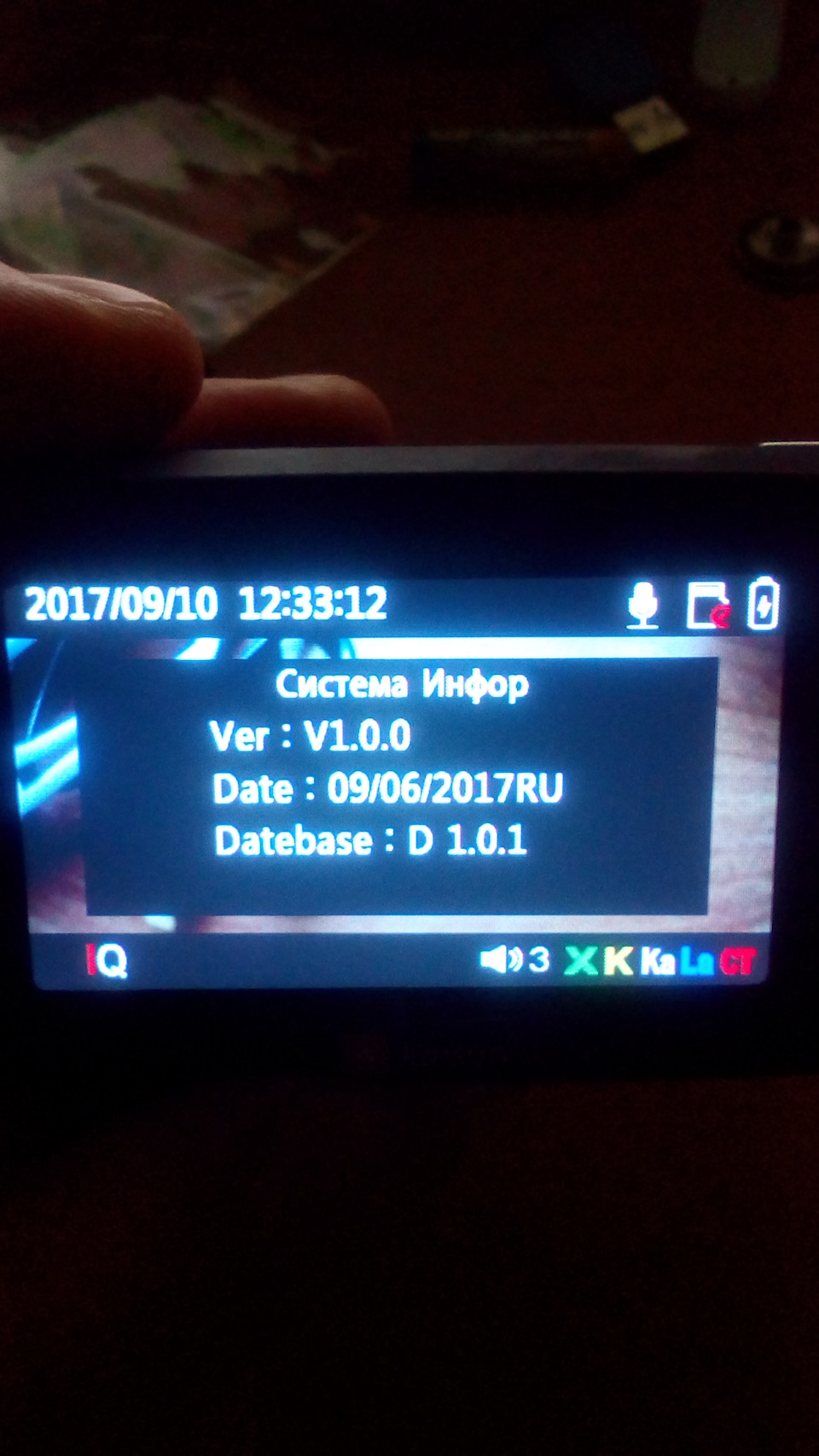
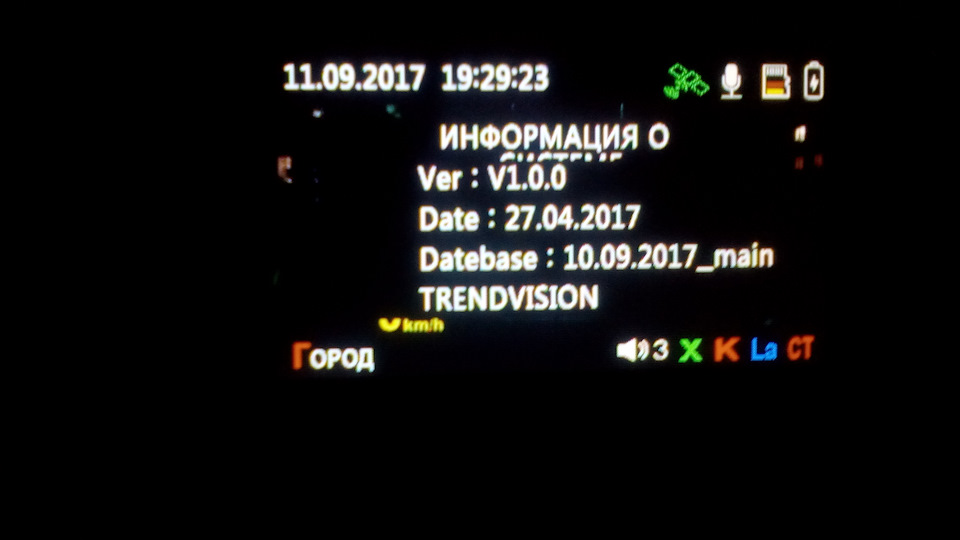
Видосы сняты с качеством НЕ НА максимум. со средним битрейтом.
Разживусь суперскоростной картой — изменю.
На мою СДшку рег ругается при увеличении качества видео … прям так и говорит голосом … медленная карта памяти.
Всем добра!
Надеюсь комунибудь мои труды пригодятся)
Огромная просьба, если ВЫ стали обладателем такого регистратора, делать ссылку на первоисточник .
PS: в настоящее время с китайцем открыт спор на компенсацию части денег. ни прошивки ни баз камер я от него не дождался)
PS2: ПОСЛЕ прошивки и обновления видит ВСЕ стационарные камеры в Нижнекамске
PS3:Я не несу НИКАКОЙ ответственности если ВЫ рукожоп непонимаете о чем тут речь и если ВАШИ действия приведут к неработоспособности ВАШЕГО устройства!
PS4:После перепрошивки некоторые кнопки изменили свое местоположение ))))) это не вызывает НИКАКИХ трудностей при дальнейшей эксплуатации устройства.Добавились новые функции
Базу Камер китаец прислал. Кому нужно она ТУТ . Прошивка на аппарат )
PS5: если по каким то причина прошивальщик не видит регистратор — качайте более свежую версию !
ДЛЯ САМЫХ ТАЛАНТЛИВЫХ : данная прошивка подойдёт только на регистратор, у которого антенна находится НА ПРИСОСКЕ
Если обновление баз не происходит — значит не хватает питания (при прошивке дома) . Подключайте более мощный зарядник или идите в машину!

Junsun L2 и его клоны
Перво-наперво, когда Вы обрели данное устройство, не спешите его перешивать. Зайдите в меню с информацией о прошивке и сохраните то, что там написано.
Пример:
Первая строка Ver: содержит в себе закодированную информацию о программном и аппаратном составе устройства.
Вторая строка Date: говорит о дате сборки прошивки так называемым "производителем".
Третья строка Database: содержит в себе закодированную дату использованной базы speedcam. И здесь важно понимать, что если там будет написано, например, 2008, то это не год базы данных, а просто её какой-то числовой код, который использовал "производитель" при сборке прошивки. Потому что у части "производителей" этот код напрямую показывает дату в формате месяц-день или год-месяц, а у части там, грубо говоря, "надпись на заборе". В сигнатурных версиях прошивок в данной строке в конце есть чёрточка, после которой прописывается версия прошивки сигнатурного модуля радар-детектора, но отображаться она будет только если аппарат подключен от 12В. Например, в Eplutus GR-92p там будет -07, т.к. в его модуле установлена прошивка 07-й версии, а в Recxon Ultra-S будет -15, т.к. там 15-я версия. Если же у Вас в руках аппарат точно сигнатурный, а там отображается -00, то либо он не подключен к питанию 12В, либо в нём не сигнатурный модуль радар-детектора, либо он просто неисправен.
Четвёртая строка - это название т.н. "производителя". Там может быть что-то, а может и ничего не быть.
О первой строчке более подробно на представленном примере:
DM1 (DL1, DQ1) - аппаратная версия. Процессор и оперативная память закодированы именно тут.
G01 - что это я не знаю. Во всех прошивках здесь только это значение.
GRS - тип радарной части. GRX - без сигнатурного модуля, GRS - с ним.
Есть ещё один вариант: GRW - это означает, что связь с модулем РД осуществляется по радиоканалу, т.е. это разнесённый комбо-аппарат, но к клонам Junsun L2 это не относится, просто такого же типа маркировка версий есть и в превеликом множестве других видеорегистраторов и комбо-устройств.
Последующая .1 либо .2 - важное аппаратное различие, о чём будет рассказано немного ниже.
2.2 - данные значения, скорее всего, отражают как чисто программные различия, так и аппаратные.
.UR15 - вероятно, это версия SDK (среды разработки прошивки) устройства.
Так что, прежде чем что-то прошивать, разберитесь, что за устройство у Вас в руках, какая в нём может быть начинка и, соответственно, какие прошивки в нём будут нормально работать, а какие нет.
Определить, 30-й или 50-й процессор в устройстве довольно просто: если в заявленных производителем характеристиках это явно указано, то и вопросов нет, а если нет, то смотрим на максимально возможное разрешение записи. Если наивысшее Full HD или 1920*1080 - значит процессор A7LA30, если больше - значит A7LA50. Если прошить не подходящую для 30-го процессора прошивку, то устройство будет нормально функционировать, но, к сожалению в интервале от 5 до 20 минут после каждого включения будет происходить зависание. И то не полное, а просто остановка одного кадра на экране, а все функции будут работать. И такое происходит даже если не вставлена карта памяти. Но при этом любая прошивка для 30-го процессора будет работать в устройстве с 50-м процессором.
Так же, обращаем внимание на цифру, стоящую после букв GRS (GRX) в информации о ПО: в случае 1 будут работать любые прошивки для соответствующего процессора, в случае 2 - будут работать только прошивки, у которых в информации так же указывается двойка. Если прошить не подходящую по этому значению прошивку, то ничего страшного не произойдёт, устройство просто будет самопроизвольно перезагружаться при остановке записи и входе в меню, либо к циклической перезагрузке без вставленной карты памяти. В некоторых случаях будет возможна повторная перешивка с SD карты, в некоторых уже нет и потребуется перешивка с помощью компьютера.
Про GRS и GRX, думаю, и так понятно - если у устройства заявлен сигнатурный режим, то, соответственно, используем прошивки с GRS в информации о версии. В случае, если перепутать прошивку по этому параметру, тоже ничего страшного не происходит - обычный радар-детектор не становится сигнатурным, а вот сигнатурный должен-таки стать обычным.
Возможные варианты подключения:
Полноценная работа устройства возможна только при подключении через родной шнур с круглым штекером (внешний диаметр 2,5мм, плюс в центре). Запитывается от бортовой сети автомобиля 12В, т.е. никакого преобразователя на пониженное напряжение внутри разъёма, вставляемого в прикуриватель, нету. А это значит, что можно спокойно отрезать от родного провода кусочек нужной длины со штекером на конце и прокладывать его скрытно, запитавшись от плафона освещения или в любом другом удобном месте, где постоянно есть 12В.
Так же возможен вариант подключения питания через mini-usb разъём, но в этом случае будет работать только функция видеорегистратора. GPS-приёмник и радар-детектор работать не будут, т.к. они запитываются исключительно от 12В. Кроме того, из личных наблюдений: в некоторых экземплярах устройств, при питании от USB-разъёма, во время воспроизведения каких-либо звуков, начинаются щелчки из динамика.
Подключать одновременно 12В и 5В пока вроде никто не пробовал, но, по идее, ничего сгореть не должно. :)
Самих этих штекеров, вставляемых в прикуриватель бывает 2 вида:
- проходной (вставляется в прикуриватель и в нём самом есть такое же отверстие) и не проходной с красной кнопочкой на торце.
Длина провода тоже бывает разная - 5м, 3м и 1,5м, зависит от комплекта поставки и определяется настроением производителя и продавцов. Так что, лотерея.
Конструкция предполагает размещение на лобовом стекле. Крепление к стеклу - вакуумная присоска:
Корпус из пластика, сама гнущаяся поверхность присоски из прозрачного силикона. Никакого клея и скотча. Но довольно хорошая, не как у многих других видеорегов, сама по себе не отваливается. Из личной практики использования: без проблем держится год, может и больше бы могла, если бы не было надобности периодически менять расположение аппарата.
Механизм крепления имеет возможность изменения угла наклона и поворота устройства, т.е. регулировка всего в двух плоскостях. Само устройство соединяется с креплением-присоской при помощи полозьев, что позволяет легко устанавливать и снимать его, при этом надёжно фиксируя, никакого дребезга и расшатываний во время движения и тряски нет, совсем нет. Но только не в случае немного изменённого корпуса, как у модели Junsun L6 (правая фото чуть выше) - внутри полозьев есть стопорный язычок, который не позволяет без значительного усилия отсоединить корпус от крепления-присоски, так что одной рукой этого уже сделать не получится.
Настройки:
Помимо выбора разрешения видео и громкости звука (регулируется только громкость динамика, чувствительность микрофона не регулируется!), есть несколько важных моментов, касающихся непосредственно оповещения о событиях на дороге. Но обо всём по порядку.
По пунктам меню:
Конкретные названия пунктов меню от версии к версии прошивки могут изменяться, т.к., видимо, меняются переводчики, или просто выделяется разное количество символов под строчку текста.
Громкость - вроде всё понятно. Чем больше цифра, тем громче работает внутренний динамик. Громкость одновременно меняется для всего - и проговаривания событий, и пищалки радар-детектора, и звука воспроизведения видео, и звука нажатия кнопок.
Огр скорости-т - скорость в режиме Трасса, ниже которой не будет выводиться звуковое предупреждение (писк, т.н. "гейгер") о наличии излучения от какого-либо радара, но при этом на экране будет отображаться вертикальный столбик справа.
Огр скорости-г - аналогично, но в режимах Город1 и Город2
К информированию об ограничении скорости по базе дорожных событий эти настройки не относятся!
К примеру, когда Вы передвигаетесь со скоростью 100км/ч по трассе и выбран режим работы Трасса, для которого ограничение в меню выставлено 110км/ч, но по базе дорожных событий в этом месте есть знак 80км/ч, то устройство голосом проговорит об этом. Но предупреждение о наличии излучения от радара (если он там есть и включен) не будет "пищать", т.к. фактическая скорость передвижения в 100км/ч ниже установленной 110км/ч в настройках.
Порог ТУРБО - пункт меню, имеющийся только в прошивке у Marubox M600, в некоторых версиях, начиная с ноября 2020г. Что он означает на практике - доподлинно не известно. Из инструкции, которой комплектуются новые продаваемые аппараты этой марки, тоже не понятно ровным счётом ничего. Там написано, что в этом режиме максимальная чувствительность радар-детектора. Но она не может увеличиваться или уменьшаться, чисто технически это невозможно.
Авто или Порог смарт - это настройка, в которой задаётся скорость, служащая границей для автоматического переключения режимов работы устройства с Трасса на Город1.
К примеру, если её выставить в 70км/ч, то при скорости движения от 0 до 69км/ч будет работать режим Город1, а при скорости 70км/ч и выше - будет работать режим Трасса, с уже соответствующими ему своими настройками.
Но! Тут важно понимать, что режим Смарт может корректно работать только тогда, когда устройство поймало сигнал от спутников и, соответственно, способно определять скорость движения. Пока сигнал от спутников не принят - полностью игнорируются все настройки ограничений скорости и "писк" радар-детектора будет даже при скорости 1км/ч.
Smart-трасса, Smart-турбо - тоже пункты меню, имеющиеся только в прошивке у Marubox M600, в некоторых версиях, начиная с ноября 2020г, как и "Порог ТУРБО". Означают они то же самое, что и "Порог смарт", только служат для автоматического переключения аппарата в режим, соответственно, "Трасса" или "Турбо".
Режим тишины - определяет, ниже какой скорости не будет выдаваться никаких предупреждений, вообще, ни от радар-детектора, ни по базе GPS.
Автоприглушен - небольшое уменьшение громкости звука через несколько секунд в процессе длительного предупреждения о принимаемом сигнале радара. После прекращения принимаемого сигнала громкость автоматически восстанавливается.
Х-диапазон, К-диапазон, Ка-диапазон, Стрелка - возможность включить или выключить детектирование данных типов радаров. Выбрать, какие именно типы радаров будут детектироваться в каждом из этих трёх режимов работы можно следующим способом: выходим из меню, выбираем (кнопкой C/H) нужный режим работы (город1/город2/трасса), входим в меню и отмечаем желаемые типы, потом выходим из меню, выбираем следующий режим работы той же кнопкой и повторяем всё снова. Для каждого режима работы сделанные настройки автоматически запоминаются после выхода из меню.
Отображается буква включенного каждого типа радаров на экране своим цветом (если буква затемнена - детектирование данного типа радара отключено), и точно таким же цветом отображается справа вертикальный столбик интенсивности излучения от принимаемого радара. Это к вопросу, почему столбик то зелёный, то красный, то фиолетовый, то жёлтый. Но в прошивках от "Dunobil" нет разных цветов, там всё белое.
Лазер - аналогичная предыдущим настройка, только относящаяся к приёму лазерного излучения. К сожалению, присутствует она исключительно в прошивках от Dunobil.
Прев скор-ти - задаёт значение скорости, после достижения которой будет постоянное голосовое предупреждение о необходимости её снижать, независимо от того, есть какие-либо ограничения скорости на данном участке местности или нет.
OSL - это настройка, в которой задаётся, на сколько км/ч можно ехать быстрее имеющегося по базе данных дорожных событий ограничения для данной местности прежде, чем прозвучит предупреждение голосом о нём. Пример: едем по дороге, где знак 40км/ч. Режим работы при этом (город или трасса) вообще не имеет значения, никакого! Если в этой настройке выставлено 0км/ч, то при скорости свыше 40км/ч будет предупреждение голосом о превышении. Если в настройке выставлено 15км/ч, то это предупреждение будет озвучено только при скорости свыше 55км/ч.
Дист оповещение или Дальн. GPS - расстояние в метрах, за которое начинается информирование о приближении к тому или иному дорожному событию по базе. Никогда не ставил что-то отличное от "авто", потому что не вижу смысла менять.
Регу. скорости - возможность ввести корректировку отображения скорости передвижения по отношению к полученной через систему GPS. Смысл может быть только один - уравнять показания скорости со спидометром на автомобиле, который всегда её завышает на 3. 15%, в зависимости от диаметра установленных колёс.
Различные настройки типов дорожных событий, такие как "стац. кам", "поток", "стрелка", "переезд", "тренога" и т.п., могут присутствовать в различном количестве и комбинациях в различных прошивках, а могут и начисто отсутствовать. Всё определяется именно "производителем" прошивки. Каждая такая настройка может включать или выключать информирование о выбранном типе дорожного события. Например, можно отключить (там где такая настройка есть) информирование о треногах, или постах дпс, если эта информация для водителя не нужна.
Режим или GPS - включение и выключение GPS-приёмника. При выключении устройство становится просто видеорегистратором с радар-детектором, не информируя о скоростных ограничениях и прочих дорожных событиях.
Удалить все POI - если Вами самостоятельно были созданы какие-то дорожные точки, то этим пунктом они могут быть разом все стёрты.
Разрешение - тоже вроде очевидно. Выбор разрешения видеозаписи из нескольких доступных, которые определяются прошивкой. На выбор может быть 3 или 4 разрешения с разной частотой кадров.
WDR - Wide Dynamic Range - крайне неудачно реализованная попытка сделать хорошее дело. На практике, что включай, что выключай, меняется только оттенок изображения в темноте, но деталей ни в темноте, ни при пересвете, не прибавляется
Метка времени - сохранение на видеозаписи даты и времени поездки.
Цикл.запись - выбор в минутах длительности записи одного файла. Между последовательно записываемыми файлами нет ни вырезанных участков, ни наложения конца одного файла на начало другого. Чистая последовательная запись.
G-Sensor - чувствительность датчика удара. Чем меньше число - тем менее чувствителен корпус устройства к ударам. Служит для защиты записи от автоматического удаления.
Датчик движени - если включен, то при обнаружении в кадре какого-либо изменения картинки (воспринимаемого за движение) во время стоянки, когда устройство включено - начинается видеозапись. На экране отображается значком движущегося человечка. Если же этот параметр включен во время движения автомобиля, то установка длительности записи Цикл.запись игнорируется и файл пишется без остановки большой длительности.
Запись звука - включение и выключение микрофона. Так же производится нажатием кнопки на корпусе с соответствующим значком микрофона.
GPS треки или Координаты - настройка, позволяющая включить или отключить ведение записи координат.
Калибровка - выставление горизонтальных границ дорожного пространства в кадре для корректной работы функции LDWS.
LDWS - включение функции слежения за уходом из полосы, а так же контроля за впереди движущимися автомобилями. Актуально только для стран, где присутствует постоянная разметка на всех дорогах. В СССР данная функция в подавляющем большинстве случаев абсолютно бесполезна.
Дата/время - можно вручную ввести дату и время, если нет сигнала от GPS.
Частота - фильтр от мерцающих источников света. Можно выбирать 50 или 60Гц, но лучше оставить "авто", т.к. в этом случае подавляются мерцания как этих, так и других частот, а это влияет на мигание изображения при просмотре видеозаписей.
Экспозамер - выбор зоны на изображении, по которому производится замер освещённости для автоматической регулировки яркости видеозаписи.
Отключ.дисплея - через сколько секунд будет погашен экран, если нет никаких предупреждений о дорожных событиях.
Задержка - выбор времени задержки перед включением и выключением устройства после подачи и выключения питания. Например, выставив 10 секунд - после подачи 12В на устройство, оно включится (покажет заставку и проиграет звук приветствия) только через эти 10 секунд, а при выключении - выключится не сразу после отключения 12В, а проработает от встроенного аккумулятора те же 10 секунд. На включение устройства вручную кнопкой (когда оно отключено от внешнего питания) эта настройка не распространяется.
Сигнал кнопок - воспроизведение звука щелчка в динамик при каждом нажатии на кнопки устройства.
Номер авто - можно ввести желаемый номер автомобиля, который будет накладываться на все видеозаписи рядом с датой и скоростью.
Штамп скорости - включение, выключение и выбор ограничения (в км/ч), после которого наложение скорости передвижения (и, соответственно, координат нахождения) на видеозапись не будет производиться.
Часовой пояс - выбор сдвига часового пояса по Гринвичу для корректного наложения времени на видеозапись. Само время, как и дата, принимаются со спутников через систему GPS.
Поворот изобр. - при размещении устройства вверх ногами в автомобиле данный пункт поможет так же и повернуть изображение вверх ногами.
Язык - выбор не велик. кривой русский и убогий английский. Даже китайский пожадничали.
Формат. - форматирование вставленной в устройство карты памяти. Форматирование - это процесс удаления всех имеющихся на карте данных. Вообще всех. И почти всегда безвозвратно. Данный пункт неактивен, если карта памяти не вставлена, либо вставлена, но на ней файловая система, которую не понимает видеорег, либо карта просто неисправна.
Сброс или По умолчанию. - сброс всех сделанных пользователем настроек к заводским установкам. Записи на карте при этом не удаляются. Кнопка сброса на корпусе не синоним этого действия! Она не сбрасывает настройки к заводским. Она просто перезагружает устройство, если оно по какой-то причине зависло.
Система Инфор. - информация об устройстве. Более подробно о ней рассказано в самом начале данной страницы. :)
последнее изменение: 30.12.2020
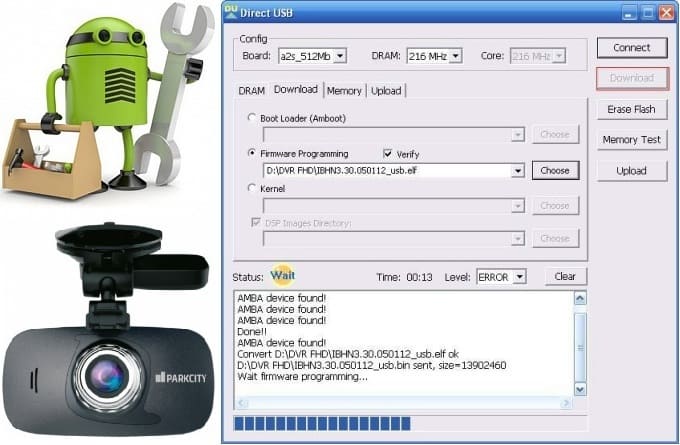
Как осуществляется прошивка авторегистратора

Обычно производители, учитывая недостатки старых версий, усовершенствуют новые модели. Но если у вас уже есть регистратор, то можно просто установить обновленную версию программного обеспечения, т. е. перепрошить программу.
Обновление прошивки осуществляется очень просто, поэтому каждый без труда может это сделать самостоятельно.
Рассмотрим, как обновить прошивку видеорегистратора.
Вам понадобится:
- компьютер с доступом в интернет;
- обновленная программа обеспечения (обычно в архиве ZIP или Rar);
- карта памяти.
Первым делом требуется точное название имеющейся модели. Затем на сайте производителя или в поисковой системе интернета надо ввести запрос, в котором будет указана модель устройства и слово «прошивка» или «прошивка скачать бесплатно». Отыскав соответствующую версию, ее нужно скачать на компьютер и проверить на наличие вирусов. Если файл загрузится в виде архива (ZIP), то следует его распаковать.
Название модели и серийный номер можно найти на стикере, который обычно бывает прикреплен ко дну устройства или посмотреть на упаковочной коробке.
После того как программа загружена, нужно подготовить регистратор. Его нужно полностью отключить от питания и извлечь карту памяти. С помощью переходника ввести ее в компьютер и отформатировать. Можно также подсоединить видеорегистратор через USB к вашему ПК и, отыскав карту памяти, очистить ее.
Следующим шагом является перенос скачанной версии новой программы на карту памяти регистратора. После завершения этого процесса SD карта видеорегистратора вставляется обратно в устройство. Для прошивки нужно просто включить прибор и запустить исполнение программы. На экране может появиться прогрессирующая шкала, указывающая на процесс загрузки или появиться слово «update». Процесс загрузки обычно занимает несколько минут.
После удачного установления нужно перезагрузить программу, а карту памяти регистратора очистить (отформатировать). Это нужно сделать для того, чтобы данная прошивка не загружалась повторно.
Именно так совершается прошивка автомобильного регистратора, после которого он начнет работать быстрее и эффективнее.
Если прошивка совершается через кабель USB, то до окончания процесса питание должно быть надежно подключено. И пока обновление не завершится, извлекать кабель нельзя.
Как прошить китайский видеорегистратор
Если у вас китайский автовидеорегистратор, возможно, он плохо поддастся прошивке. Например, модель HD DVR стала популярна из-за невысокой стоимости, но после его приобретения прибор быстро выходит из строя. Вполне вероятно, что после включения он будет работать всего несколько минут, затем на экране появятся непонятные символы, и прибор полностью отключится. На некоторых моделях не срабатывает записывающее устройство. Поэтому вопрос о перепрошивке когда-нибудь возникнет.
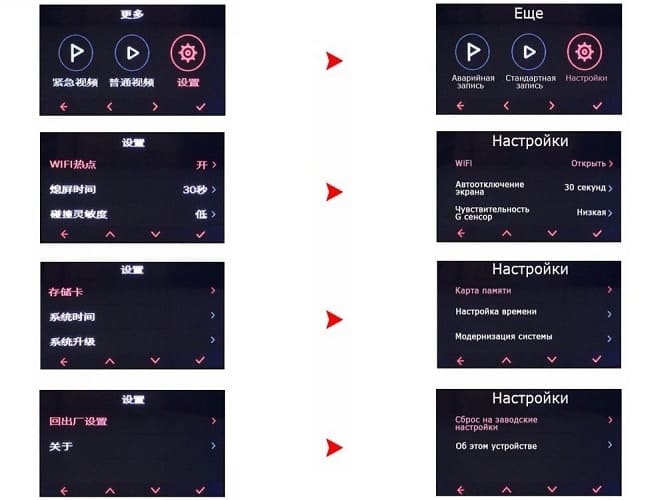
Какие могут возникнуть проблемы при прошивке видеорегистратора HD DVR и других китайских устройств? Возможно, у вас возникнут сложности с поиском карты памяти SD. Чтобы избежать этого, ее нужно отформатировать именно в системе FAT, а не в FAT 32. Только после этого удастся произвести запись новой прошивки. Файлы нужно будет скопировать в корневую систему карты, после чего убрать защиту от записи. Проделав весь этот путь, карта будет готова к перепрошивке, и ее можно будет вставить в видеорегистратор.
Следует запомнить, что если прошивка не совпадет с моделью регистратора, то устройство будет работать с ошибками.
Что касается прошивки для китайского видеорегистратора Full HD 1080p, то рекомендации будут аналогичными, что и в предыдущих случаях. На самом деле для прошивки китайских регистраторов уходит больше времени, но способ и порядок действий остается одинаковым для всех устройств.
Как прошить регистратор 3 в 1
Многих интересует вопрос о том, как обновляется видеорегистратор 3 в 1, поскольку, помимо записывающего устройства, он вбирает в себя и антирадар, и GPS навигатор.

Процесс обновления прошивки производится так же, как и с обычными регистраторами:
- С официального сайта производителя скачивается обновленная версия программы, соответствующая модели устройства. На многих сайтах советуют отключать антивирусную программу на момент скачивания, так как она мешает распаковке файлов.
- Карту памяти, на которую будет скачиваться прошивка, нужно отформатировать, после чего скопировать на нее загруженный файл из интернета.
- Не включая питания регистратора, вставить SD-карту.
- После подключения питания устройство спросит ваше согласие на начало процесса обновления.
- После завершения загрузки отключить питание и дождаться, пока авторегистратор отключится.
- Изъять карту памяти и включить устройство.
- Не забудьте после завершения прошивки отформатировать карту памяти.
Устройство обновляется очень быстро. Весь процесс занимает от 3 до 5 минут.
Настоятельно рекомендуется не прошивать видеорегистратор, если он работает корректно.
Заменять старые системные файлы на новые нужно в том случае, когда происходят системные ошибки, и ухудшается работа регистратора:
- при включении на экране появляются полоски;
- устройство не включается;
- не воспроизводит видеозапись;
- не сохраняет файлы;
- прочие неполадки.
Все эти неисправности можно попробовать решить обновленной версией программы. Если после обновления прошивки проблема все-таки останется, возможно, причина неисправности скрыта в поломке устройства. Но прежде чем браться за ремонт, пытаясь что-либо припаять, лучше вначале попробовать обновить прошивку, так как в большинстве случаев причиной неисправности является устаревшая версия программы.
Читайте также:

